Багато осинки звикли завантажувати свої фотографії на Радикал. Цей сервіс має славу зручним і простим, але, на жаль, не є надійним. Все частіше ми чуємо - "моя картинка пропала, моя картинка не показується". А чи думали ви що буде, якщо Радикал взагалі припинить жити? Все, абсолютно все завантажені туди картинки пропадуть в одну мить!
Захистіть свої фотографії від нестабільних сервісів! Якщо ваша фотографія легальна, зроблена вами і показує вашу роботу, завантажте її на якісний фото-сервіс. Наприклад, на Яндекс-фотки. Цей сервіс говорить з вами російською мовою, відрізняється надійністю і навряд чи кудись несподівано зникне. Користуватися Яндекс-фотками дуже просто.
Ви навчитеся цьому всього за 2,5 хвилини завдяки наступного ролику!
Ролик також можна переглянути за посиланням
Інструкція в картинках
Також я покажу як завантажити фотографії на Яндекс-фотки і вставити їх на осинки на зрозумілих скріншотах.
До речі, нижченаведені фотки вставлені як раз за допомогою Яндекс-фоток, і ви можете бачити цю систему в дії.
Яндекс.Фотки
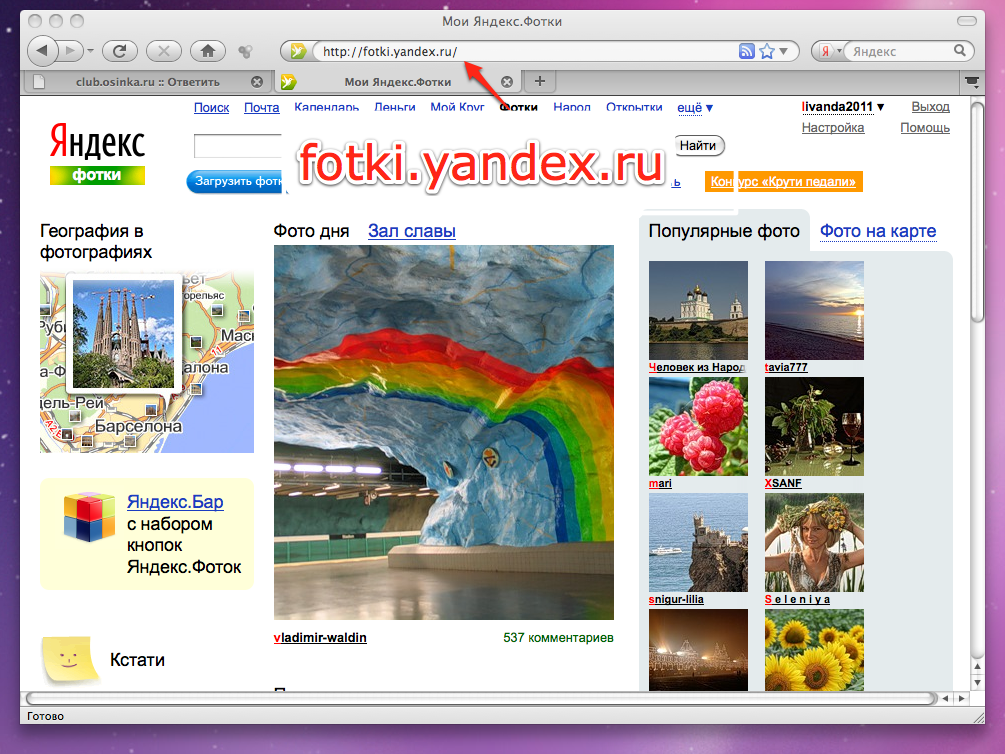
3. Натискаємо на велику кнопку "Завантажити фотки".
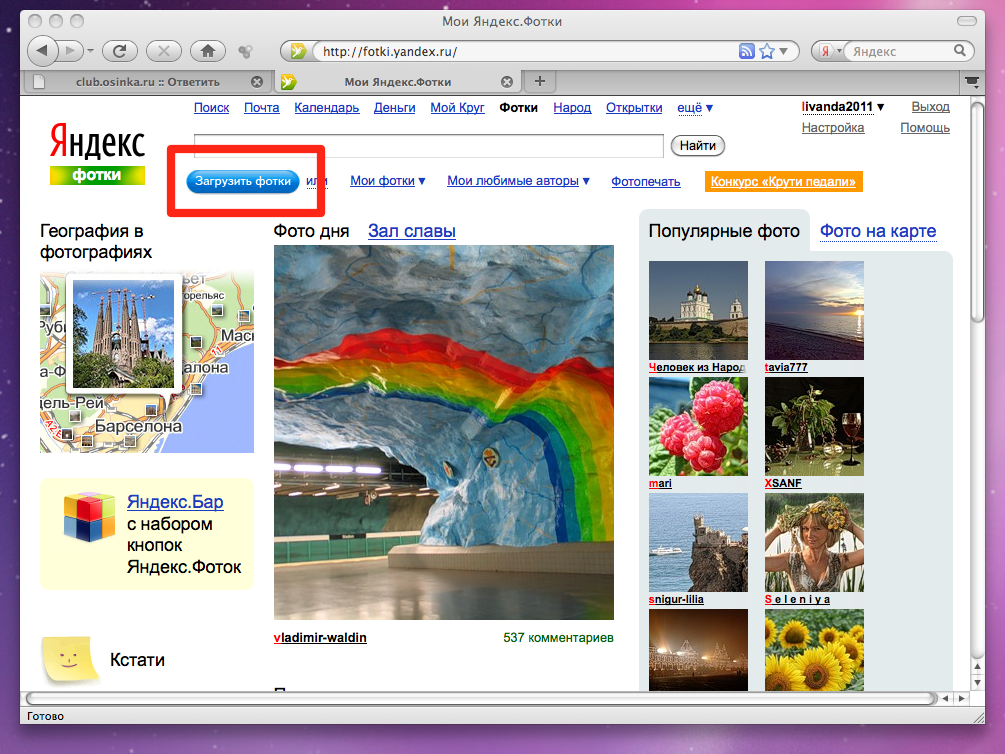
4. Відкриється сторінка, де треба натиснути "Додати фотографії".
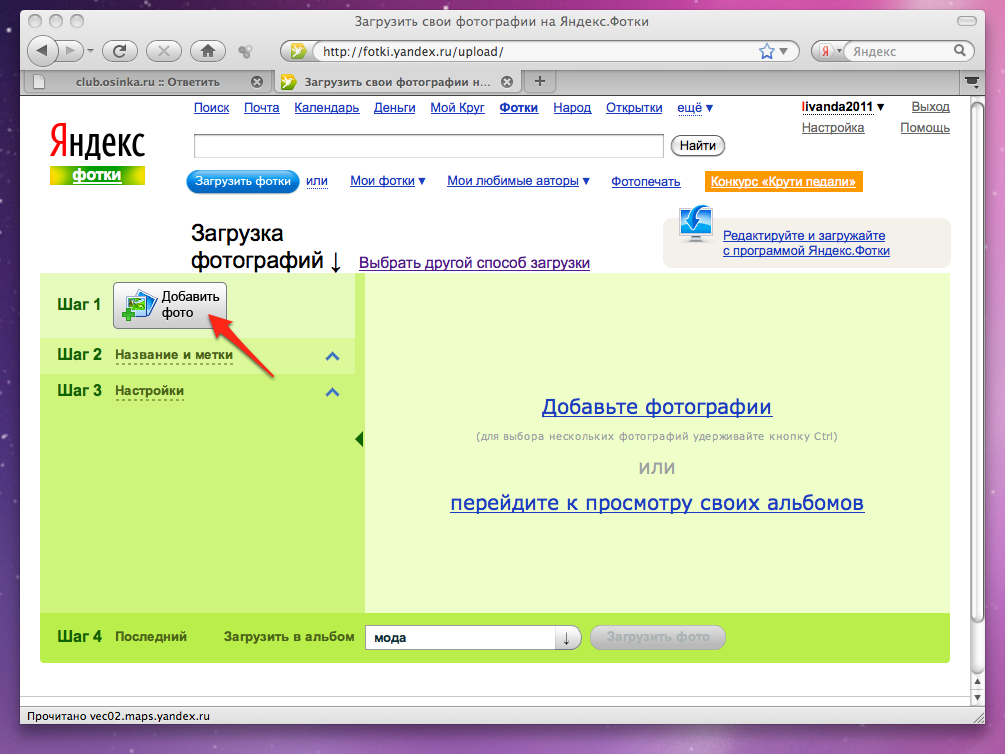
5. Виберіть на своєму комп'ютері додається фотографію або серію фотографій, натисніть "відкрити" -> вибрані фотографії виявляться на сторінці, готові до завантаження. Якщо ви якусь фотку вибрали помилково, її тут же можна видалити за допомогою червоного хрестика.
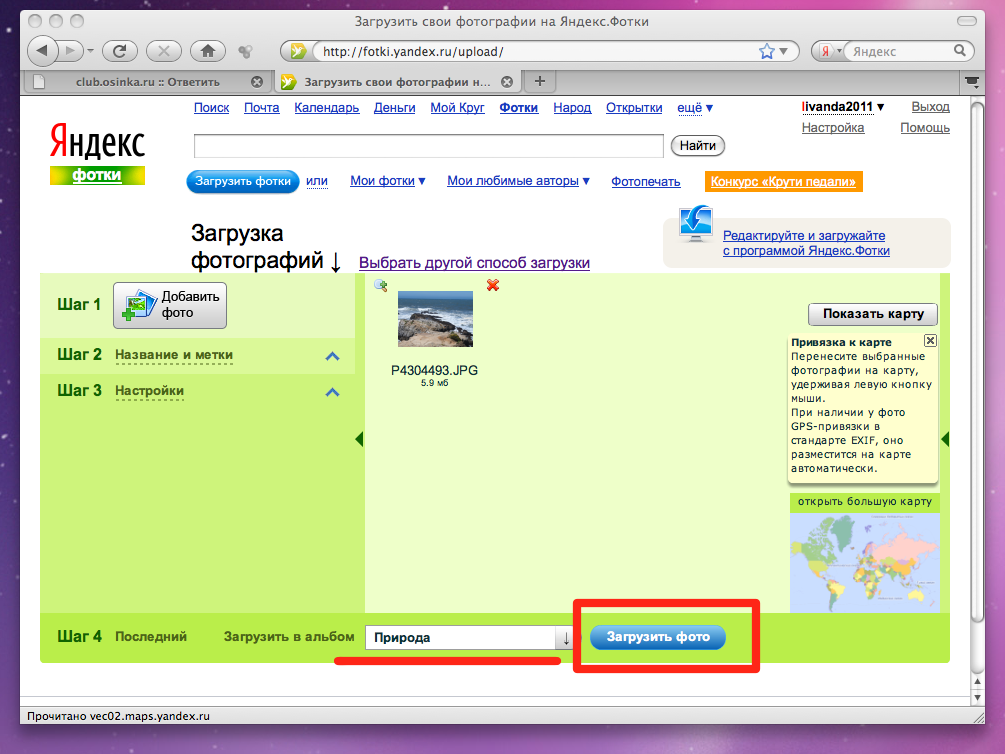
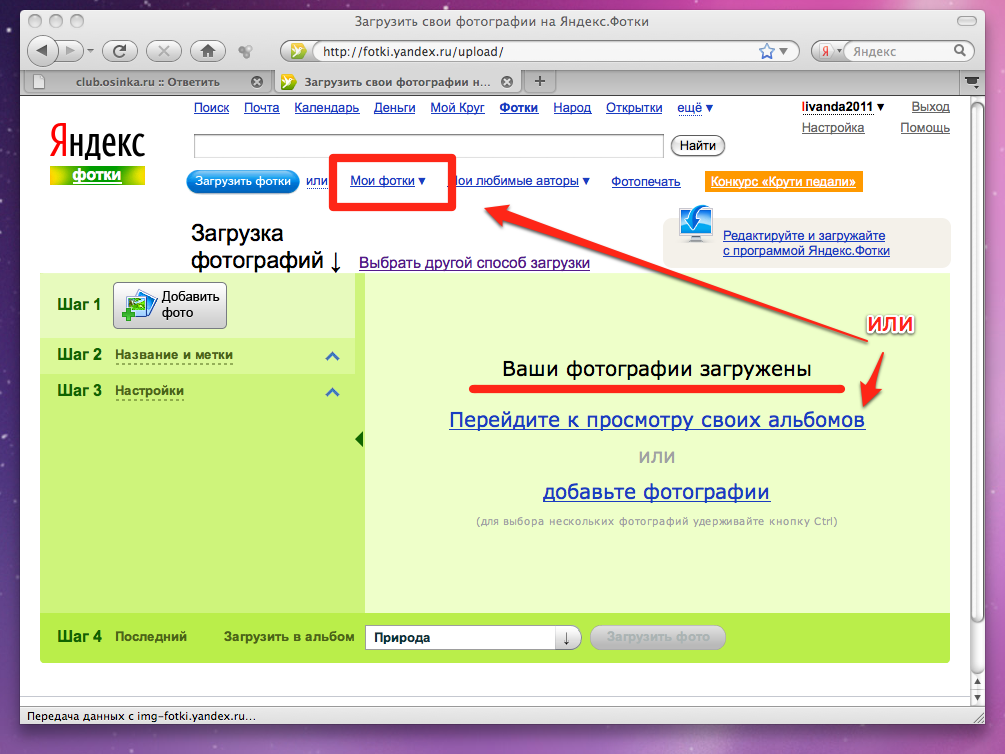
7. На сторінці "Мої фотки" ви побачите останні завантажені фотографії та список ваших альбомів в правій колонці. Виберіть потрібний альбом - той, в якому лежать фотки для демонстрації на осинки.
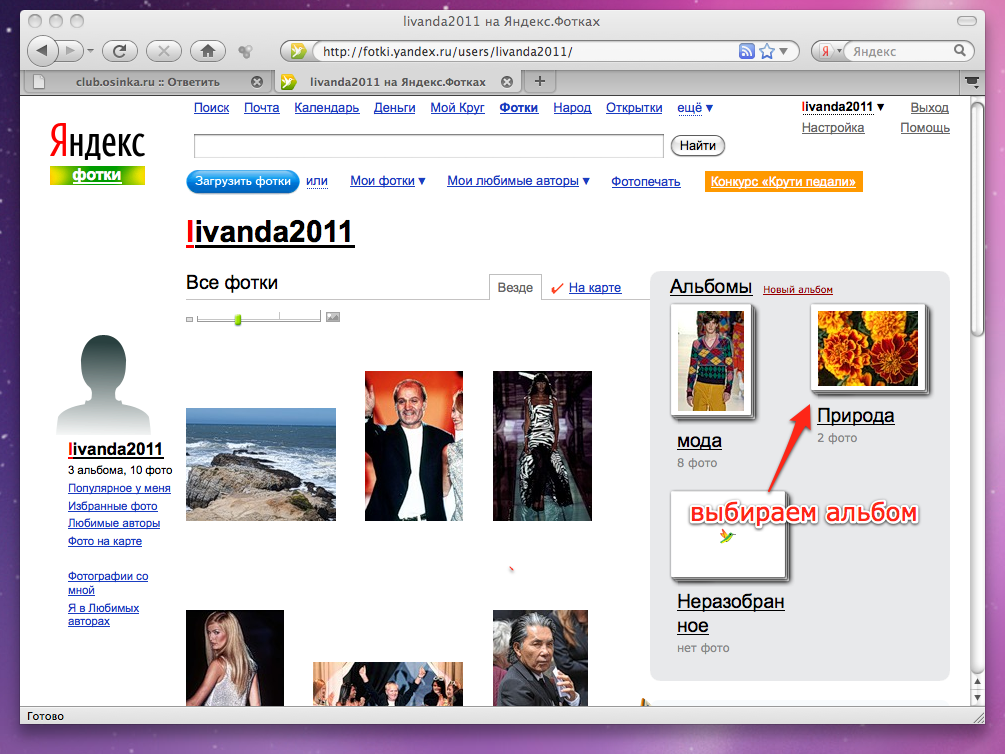
8. Зайшовши в потрібний альбом, виберіть посилання "отримати код".
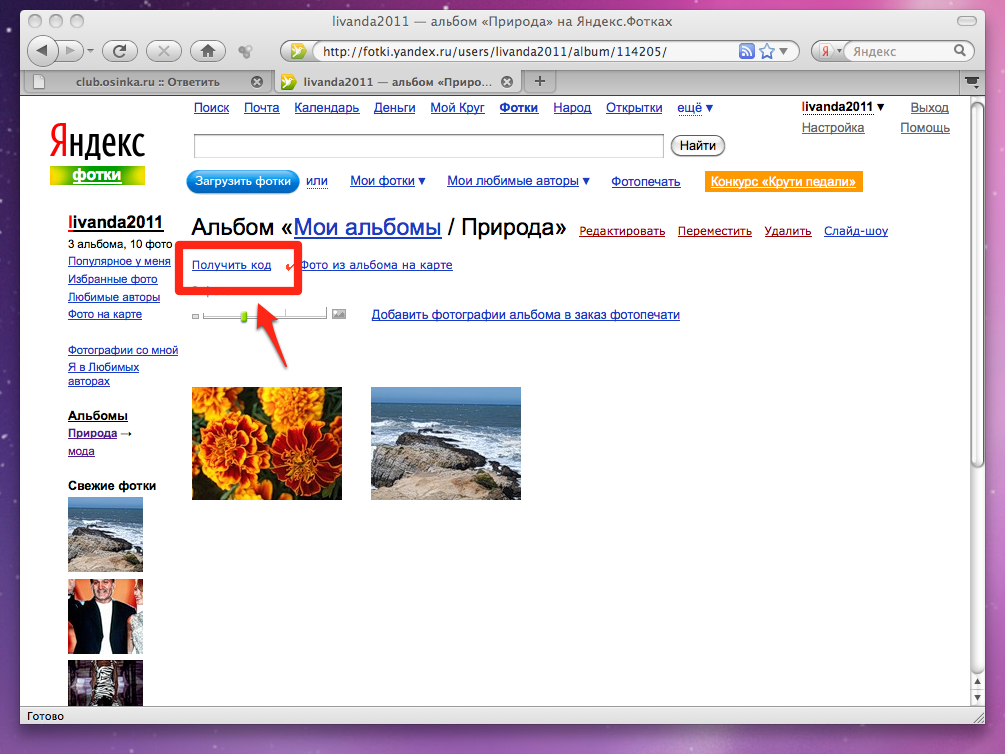
9. Сторінка перейде в режим генерації коду для превью. Відзначте галочками потрібні фотографії (також можна виділити всі фотки в альбомі або на сторінці однією кнопкою), потім під ними виберіть розмір превью. Найбільш корисні розміри 100 і 150 px.
Як тільки ви вибрали розміри превьюшек, Яндекс тут же згенерує код для вставки на сторінку форуму. Виділіть код в пункті "код для вставки в форум BBCode" і скопіюйте в пам'ять комп'ютера, наприклад комбінацією клавіш ctrl + C.
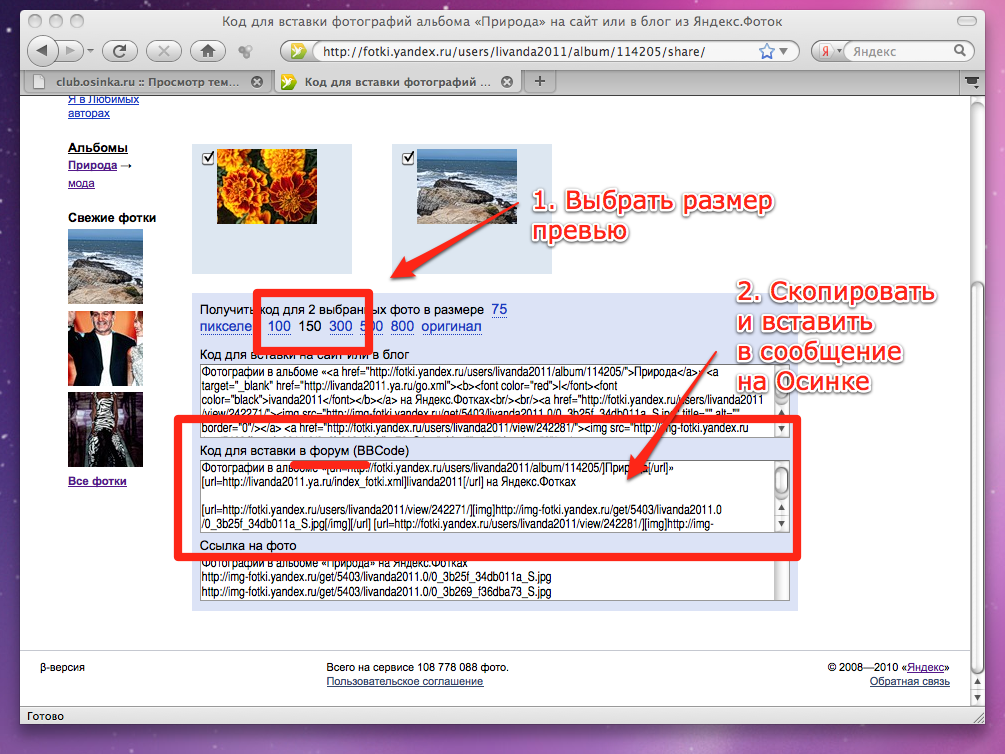
10. Відкрийте повідомлення на осинки, куди ви планували вставити фотографії. Вставте туди скопійований в попередньому пункті код. Наприклад, за допомогою клавіш ctrl + V.
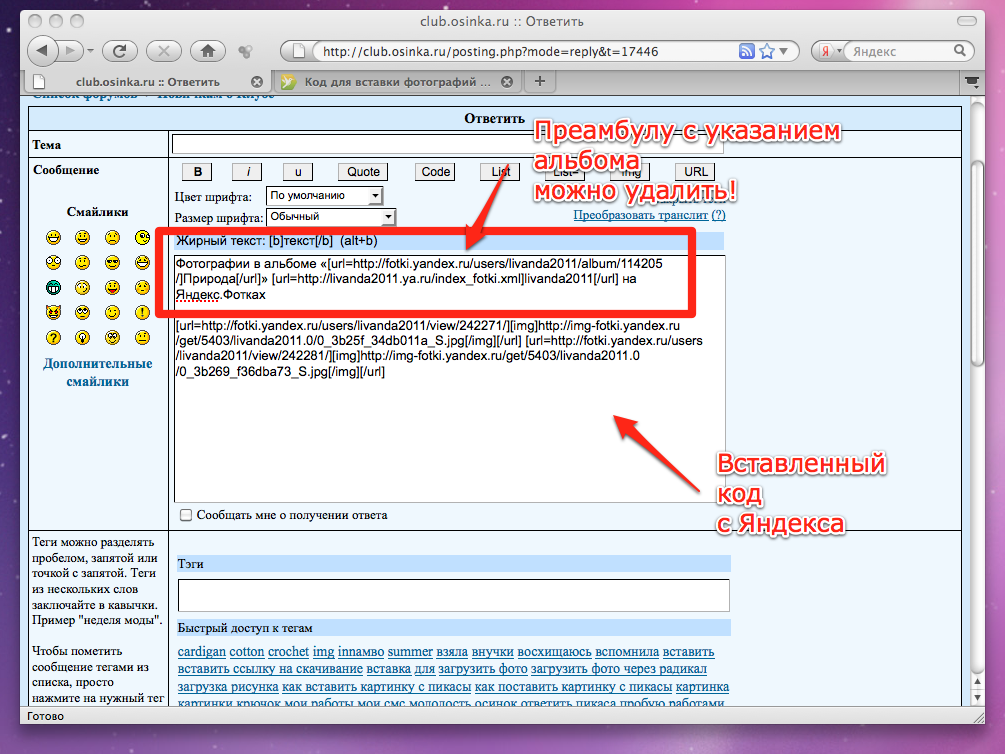
Код від Яндекса складається з двох частин - написи з назвою вашого альбому і посиланням на нього і власне картинками-прев'юшки. Верхню частину коду з назвою альбому ви можете легко видалити, якщо не хочете її бачити в своєму повідомленні.
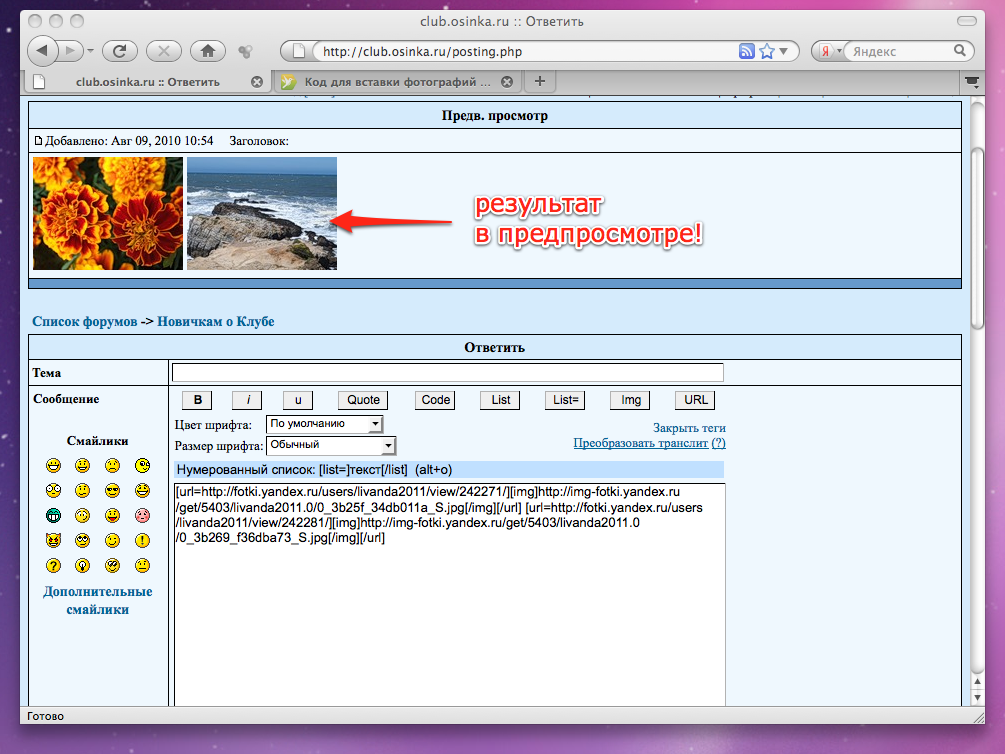
Як вставити картинку з підписом
Звичайна вставка картинки йде за схемою:
Вставка картинки з підписом виходить так:
Як з першого запису перейти до другої за 3 кроки.
1. Після першого тега "img" міняємо квадратну скобочку] на знак рівності =.
2. Після кінця посилання додаємо закриває квадратну скобочку].
Зараз це повинно виглядати так:
3. А тепер останній штрих! Між першим тегом "img =." І останнім тегом "/ img" вставляємо свої слова підписи.
Білка біжить по своїх справах в королівському парку.
